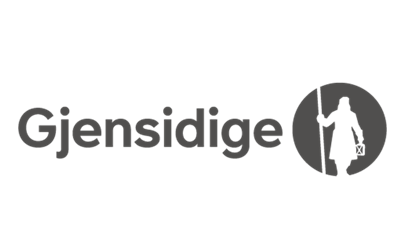Avansert 2.0 - Plottere
Fra sesongen 2025/2026 går vi over til en oppdatert versjon av Digital Kamprapport i LIVE Håndball. Denne brukerveiledningen viser hvordan denne versjonen fungerer. Denne versjonen brukes til å føre ekstra hendelser i tillegg til Digital kamprapport for ekstra statistikk tilknyttet kamper, og brukes i utg.pkt i NHFs serier.
LIVE-avansert versjonen, for plottere, bestå av føring av avanserte hendelser parallelt med Digital Kamprapport, for ekstra statistikk tilknyttet kamper, og brukes i utg.pkt i kamper tilknyttet NHFs serier.
I praksis betyr det at sekretær i sekretariatet logger inn i LIVE-admin og fører Digital kamprapport på vanlig måte. Mens plotter(e) fører de avanserte tilleggs hendelsene (for statistikk).
Plotter(e) vil da ha et samspill med de hendelsene som føres av sekretær. Det betyr at når sekretær fører mål, skal det fra Avansert-modus tilføres type angrep, hvor fra banen det ble skutt og hvem som gav assistpasning.
Her finner en hvordan de ulike funksjonene føres i avansert versjon:
Den kjappeste og letteste veien til å logge inn for å plotte avanserte hendelser i LIVE, er å gå til liveadmin.handball.no i en nettleser.
Logg inn med den brukeren du skal plotte med, ved å klikke i ikonet helt oppe i høyre hjørne i vinduet:

Logg så inn med brukernavn og passord for brukeren som har tilgang til LIVE Håndball for den aktuelle kampen:

Riktig funksjon
Dette kan være klubbens brukerprofil eller egen brukerprofil, om denne har tildelt riktig funksjon (Kamper LIVE eller Kampansvarlig) tilknyttet arrangør eller hjemmelaget. Les mer om Min idrett.
Velge riktig kamp
Når du er logget inn klikker du på knappen KAMPLISTE, før du så velger kampen du skal plotte i, ved å klikke på Gå til kamp:
Dersom kampen ikke dukker opp i listen, kan det være at sekretær ikke har fått klargjort og eksportert kampen til LIVE enda. Hør da med sekretær.
Alternativt kan det være at brukeren du har logget inn med ikke har tilgang til den aktuelle kampen.
Velge språk
Du kan velge at LIVE håndball enten skal være på norsk eller på engelsk.
Dette velger du ved å klikke på ikonet ved siden av din profil oppe i høyre hjørne:
Logge ut
For å logge ut, klikker du på ikonet helt oppe i høyre hjørne, og velger Logg ut:
Dersom kampen er satt opp at det også skal plottes ekstra hendelser i tillegg til vanlig digital kamprapport, må en starte med å velge hvilke rolle en skal ha på kampen.
Som plotter velger en da selvsagt PLOTTER:

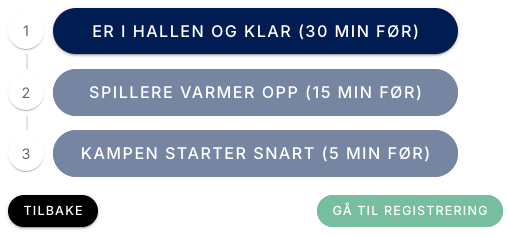
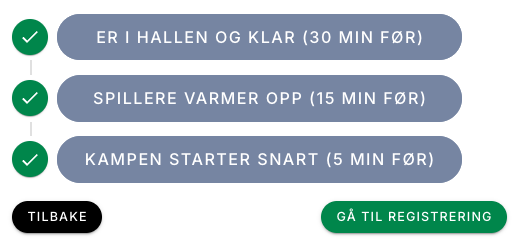
Når det nærmer seg kampstart, må en gå inn i registreringsvinduet ved å klikke på den grønne knappen GÅ TIL REGISTRERING i hovedmenyen:
Her må en starte med å legge inn hvilke spillere som starter kampen:
Før kampen starter er det viktig å registrere hvilke spillere på hvert lag som starter kampen. I registreringsvinduet ser vinduet ut som følger, hvor På banen ikke har noen spillere lagt inn:

For å flytte spillere pr lag fra På benken til På banen
- Starte med målvakt
- Klikk på feltet bak MV: og velg spiller som skal starte i mål
- Klikk så på alle utespillerne som starter så de flytter seg opp til På banen.
- Bekreft ved å klikke på den grønne LAGRE-knappen
- Velge målvakt til slutt
- Klikk så på alle utespillerne som starter så de flytter seg opp til På banen.
- klikk på målvakt som siste spiller
- Bekreft ved å klikke på den grønne LAGRE-knappen

Alle innbytter registreres som egne hendelser i hendelsesvinduet:
Plotte alle andre avanserte hendelser:
Når det skal plottes avanserte hendelser, skal alle innbytter registrers.
Det er da viktig å ha god sikt mot lagenes innbytte-benker, og spesielt følge med på om målvakt tas ut tilfordel for en ekstra utespiller.
Innbytter gjøres ved å flytte spillere fra/til På benken til/fra På banen, ved å
- enten
- Klikk på spiller(e) som skal av banen
- blir da flyttet ned til under På benken, med en ekstra ramme rundt knappen(e)

- tomme ledig(e) spiller-knapp(er) under På banen vises

- blir da flyttet ned til under På benken, med en ekstra ramme rundt knappen(e)
- Klikk så på spiller(e) under På benken som skal inn på banen
- flytter opp til På banen med en ekstra ramme rundt knappen

- flytter opp til På banen med en ekstra ramme rundt knappen
- Bekreft bytte(ne) ved å klikke på den grønne LAGRE-knappen
- Klikk på spiller(e) som skal av banen
- eller
- Klikk på spiller(ne) som skal på banen
- blir markert med en egen bakgrunnsfarge i knappen

- blir markert med en egen bakgrunnsfarge i knappen
- Klikk på spiller(e) som skal byttes av banen
- blir da flyttet ned til under På benken, med en ekstra ramme rundt knappen(e)

- Samtidig blir spiller(e) som ble markert under På benken flyttet opp til under På banen
- blir da flyttet ned til under På benken, med en ekstra ramme rundt knappen(e)
- Bekreft bytte(ne) ved å klikke på den grønne LAGRE-knappen
- Klikk på spiller(ne) som skal på banen
Registrere ekstra utespiller
- Klikk på Xtra-spiller

- Målvakt som låg bak MV: flyttes da til under På benken
- En ledig spillerboks dukker opp under På banen

- Klikk på spiller under På benken som skal inn som ekstra utespiller
- blir da flyttet inn i den ledige boksen.
- Bekreft bytte(ne) ved å klikke på den grønne LAGRE-knappen
Fjerne ekstra utespiller
- Klikk på Xtra-spiller

- Målvakts boksen dukker da tom opp igjen

- Velg hvilke målvakt som skal inn i mål
- Klikk på hvilken ekstra spiller som skal av banen
- Flyttes da ned til under På benken.
- Bekreft bytte(ne) ved å klikke på den grønne LAGRE-knappen
Alle innbytter registreres som egne hendelser i hendelsesvinduet:
Med en gang etter at sekretær har lagt inn scoring og målscorer i den Digitale kamprapporten, vil det dukke opp en ny og gul hendelse i avansert-modulen.
Klikk på denne hendelsen, slik at dette vinduet kommer til syne:
En skal nå fylle inn følgende tilleggshendelser tilknytet scoringen:
- Assist (målgivende pasning?
- Hvilke spiller hadde en avgjørende målgivende pasning

- velg spiller X om det var scoring uten assis
- Hvilke spiller hadde en avgjørende målgivende pasning
- Angrepstype?
- Velg hvilke type angrep scoringen skjedde

- Grønn knapp er valgt angrepstype
- Velg hvilke type angrep scoringen skjedde
- Hvorfra på banen?
- Velg hvor fra på banen skuddet ble avløst

- Merk at plass nr 9 er fra egen banehalvdel!
- Velg hvor fra på banen skuddet ble avløst
Når alle de tre ovenstående valgene er gjort, avslutter en ved å klikke på den grønne LAGRE-knappen for å bekrefte valgene.
Mangler målvakt eller det er feil målvakt på hendelsen, kan dette registres i samme vindu:

En kan alltid redigere denne hendelse ved å klikke på den i hendelselisten eller gå inn i Logg.
Merk at ved 7m scoring skal ingenting føres i avansert-modus tilknyttet scoringen. MEN det skal føres Idømt 7m (hvem som ble tatt og hvem som laget).
Når en spiller har skudd som ikke fører til scoring, skal dette føres i avansert-modus. Bom fra 7-meter (straffekast) føres som egen hendelse.
Klikk på Skuddbom-knappen:
En skal så fylle inn følgende hendelser tilknytet skuddet:
- Hvem bommet?
- Hvilke spiller skjøt uten scoring

- Hvilke spiller skjøt uten scoring
- Angrepstype?
- Velg hvilke type angrep scoringen skjedde

- Grønn knapp er valgt angrepstype
- Velg hvilke type angrep scoringen skjedde
- Skuddutfall?
- Hvorfor ble det ikke scoring?

- Grønn knapp er valgt angrepstype
- Hvorfor ble det ikke scoring?
- Hvorfra på banen?
- Velg hvor fra på banen skuddet ble avløst

- Merk at plass nr 9 er fra egen banehalvdel!
- Velg hvor fra på banen skuddet ble avløst
Når alle de tre ovenstående valgene er gjort, blir hendelsen automatisk registrert.
Mangler målvakt eller det er feil målvakt på hendelsen, kan dette registres i samme vindu:

En kan alltid redigere denne hendelse ved å klikke på den i hendelselisten eller gå inn i Logg.
Merk at ved 7m scoring skal ingenting føres i avansert-modus tilknyttet scoringen. MEN det skal føres Idømt 7m (hvem som ble tatt og hvem som laget).
Når det blir dømt 7-meter (straffekast) til et lag, skal det i Avansert-modus registreres hvem som forårsaket fra forsvarslaget og hvem som ble tildelt straffen fra angripende lag.
En klikker da på knappen "Idømt 7-meter" for laget som får tildelt 7-meter (straffekast).

Da åpnes vinduet hvor en skal velge hvilke spiller som forårsaket og hvem som fikk tildelt 7-meteren.
Når begge er valgt blir hendelsen automatisk registrert.

Når en spiller bommer fra 7-meter (straffekast) føres dette som en egen hendelse.
Klikk på Skuddbom-knappen:
En skal så fylle inn følgende hendelser tilknytet bommen:
- Hvem bommet?
- Hvilke spiller skjøt uten scoring

- Hvilke spiller skjøt uten scoring
- Skuddutfall?
- Hvorfor ble det ikke scoring?

- Grønn knapp er valgt angrepstype
- Hvorfor ble det ikke scoring?
-
Når begge ovenstående valgene er gjort, blir hendelsen automatisk registrert.
Mangler målvakt eller det er feil målvakt på hendelsen, kan dette registres i samme vindu:

En kan alltid redigere denne hendelse ved å klikke på den i hendelselisten eller gå inn i Logg.
Merk at ved 7m scoring skal ingenting føres i avansert-modus tilknyttet scoringen. MEN det skal føres Idømt 7m (hvem som ble tatt og hvem som laget).
Når skal det føres teknisk feil?
Teknisk feil skal føres i Avansert-modus hver gang et lag mister baller en, enten ved at en spiller mister ballen ved egen feil eller når dommer dømmer tramp, skritt, dobbelstuss, brøyt eller lignende og forsvarende lag overtar ballkontroll.
- Klikk på knappen Teknisk feil for laget som mistet ballkontroll

- Velg hvilke spiller på laget som forårsaker den tekniske feilen:

- Velg hvilke type tekniske feil som ble gjort:

- Grønn knapp markerer valgt type
Med begge valgene er gjort blir hendelsen autmatisk registrert uten videre bekreftelse.
Defenisjon av de ulike typene teknisk feil
- Skritt
- Når dommer blåser og markerer for skrittfeil og snur spillet
- Dobbelstuss
- Når dommer blåser og markerer for skrittfeil og snur spillet
- Ballmiss
- Angripende spiller «mister» ballen og angripende lag overtar ballkontroll
- Eksempler kan være
- Dårlig mottak ved pasning som forventes at spiller klarer gripe
- Ball glipper ut av grep eller ved stuss
- Feilpass
- Pasning som ikke når frem til medspiller og fører til at motstanders lag overtar ballkontrollen.
- Dette kan være
- Pasning ut side- eller mållinjen
- Pasning til motstander
- Pasning som går inn til forsvarende lags målvakt
- Tramp
- Når dommer blåser og markerer for overtråkk og snur spillet
- Fotfeil
- Når dommer blåser og markerer for at ballen har vært uregelmessig innom angripende lags fot og snur spillet
- Brøyt
- Når dommer blåser og markerer for angrepsfeil (brøyt eller feil sperre) og snur spillet.
Dersom ballen blir snappet, uten at det er en direkte pasningsfeil, skal det registreres snapp.
- Hva er en snapp?
- Dersom en spiller stjeler ballen i følgende situasjoner:
- ved pasning mellom angripende lags spillere
- når angripende lags spiller stusser ballen
- Dersom en spiller stjeler ballen i følgende situasjoner:
- Hva er ikke en snapp?
- Dersom angripende lags spiller mister ballen til motstanders lag
Hvordan registrere hendelsen Snapp?
- Klikk på knappen Snapp for laget som stjeler ballen:

- Velg spiller som snappet (stjal) ballen for forsvarende lag.

- Velg spiller hos angripende lag det ble snappet ballen fra.

- Valgt spiller vil da automatisk få registrert teknisk feil av typen Ballmiss.
- Når begge spillerne er valg vil hendelsen bli automatisk registrert.

Når skal det registreres for passivt spill?
- Når dommer snur spillet etter å ha varslet om passivt spill (en arm i været) og angripende lag ikke får avsluttet tidsnok.
Passivt spill hendelsen registreres som følger:
- Klikk på Passivt spill knappen (over hendelseslisten) for laget som blir blåst for passivt spill og mister ballkontroll:

- Hendelsen vil da automatisk bli registrert.

Dersom et lag overtar ballen, skal det registreres Ballkontroll.
Dette gjøres ved å klikke på knappen "Ballkontroll" for laget som overtar ballen
Men merk at følgende hendelser som registrers for ett lag, registreres også Ballkntroll automatisk til motsatt lag
- Mål (vanlig og 7-meter)
- Skuddbom - Utenfor
- Teknisk feil
- Snapp av ball
- Passivt spill
Dette betyr at en registrerer Ballkontroll manuelt til et lag ved følgende scenario:
- Avkast for hver omgang
- Skuddbom - Redning (dersom motsatt lag overtar ballen)
- Skuddbom - Stolpe (dersom motsatt lag overtar ballen)
- Skuddbom - Blokk (dersom motsatt lag overtar ballen)
Når en klikker knappen Ballkontroll blir hendelsen registrert automatisk (uten bekreftelse)
En kan alltid redigere eller slette Ballkontroll) hendelse ved å klikke på hendelsen i hendelselisten eller under Logg.
Det skal registreres Skade kun dersom tiden stoppet på grunn av at en spiller er skadet, og enten får behandling på banen eller blir byttet ut.
En klikker da på aktuellt lags Skade-knapp
Så velger en hvilke spiller som er skadet:
Når en har valgt hvilke spiller som er skadet, blir hendelsen registrert automatisk (uten bekreftelse).
En kan alltid redigere eller slette Skade hendelser ved å klikke på den i hendelseslisten eller Logg.
Dersom det skjer en uønsket hendlser på banen og kampen er satt opp til å bli filmet (streamet), skal sekretær eller plotter pause filmingen.
![]()
Dette gjøres ved
- å klikk på Stopp-ikonet oppe i høyre hjørne ved siden av Online-feltet.
- Bekrefte at filmingen skal pauses.
- Starte igjen filmingen når den uønsket hendelsen er over, ved å klikke på den samme kanppen som nå står Start på.
- Bekrefte at filminen igjen skal startes.
Skulle en ikke rekke å stoppe filmingen tidsnok, skal en sende en melding om at det har hendt en uønsket hendelse som bør fjernes fra streamingen. Dette gjøre da ved
- å klikke på knappen med utropstegn (!) i, ved siden av Stopp-filming knappen
- skrive kort, i kommentarfeltet i vinduet som åpnes, hvilke uønsket hendelse som oppstod
- legge inn ca tidspunktet i kampen hendelsen skjedde
- Lagre
De som har ansvaret for filmingen, vil da bli varslet om at uønsket hendelse er registrert.
Som plotter skal du avslutte kampen på følgende måte:
- Gå gjennom og kontroller at du har registrert alle hendelser
- på riktig spillere
- på riktig kamptidspunkt
- gå gjennom med sekretær og avtale at han/hun ikke avslutter kampen før de som plotter er ferdig
- Klikk på Avslutt kamp i hovedmenyen
- Lukk LIVE-admin (og evt. TA).